ESP32 - Bouton - Moteur Servo
Ce tutoriel vous apprend à utiliser l'ESP32 avec un bouton et un moteur servo. En détail, nous allons apprendre comment faire :
- ESP32 fait automatiquement tourner le moteur servo à 90° si le bouton est pressé.
- ESP32 fait automatiquement tourner le moteur servo à 0° si le bouton est pressé à nouveau.
Ce processus est répété.
Préparation du matériel
Ou vous pouvez acheter les kits suivants:
| 1 | × | Kit de Démarrage DIYables ESP32 (ESP32 inclus) | |
| 1 | × | Kit de Capteurs DIYables (30 capteurs/écrans) | |
| 1 | × | Kit de Capteurs DIYables (18 capteurs/écrans) |
À propos du servomoteur et du bouton
Nous proposons des tutoriels spécifiques sur le moteur servo et le bouton. Chaque tutoriel contient des informations détaillées et des instructions étape par étape sur le brochage du matériel, le principe de fonctionnement, la connexion de câblage à l'ESP32, le code ESP32... Pour en savoir plus, consultez les liens suivants :
Diagramme de câblage
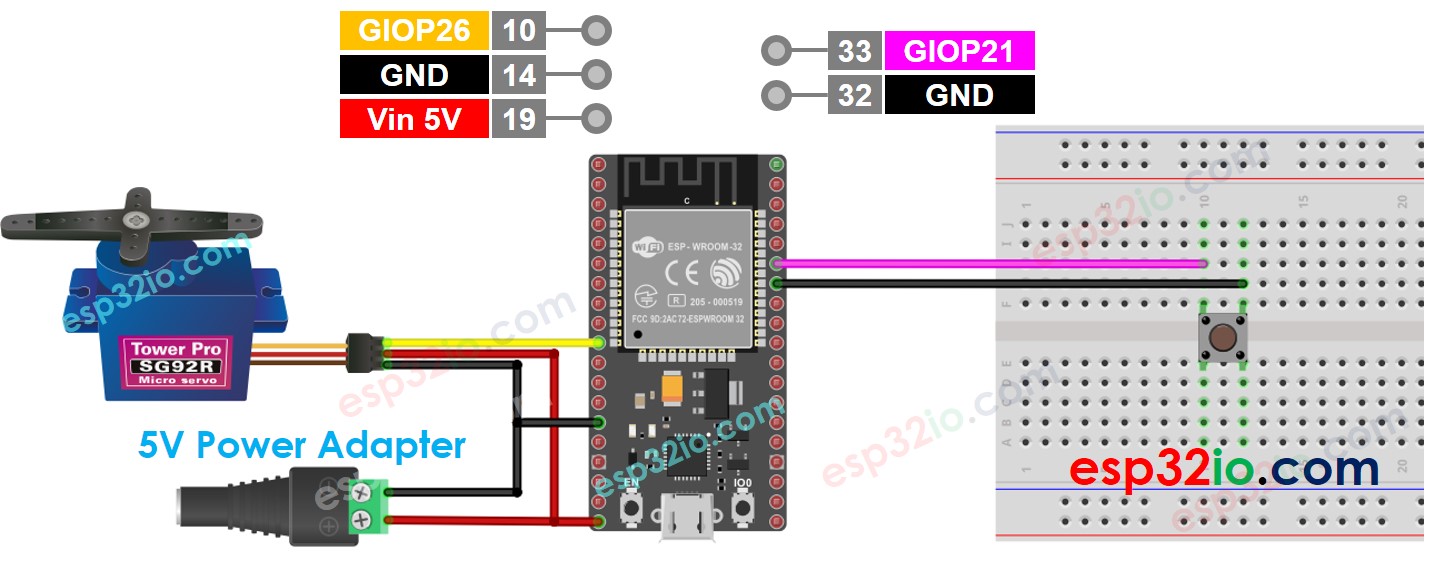
Cette image a été créée avec Fritzing. Cliquez pour agrandir l'image.
Si vous ne savez pas comment alimenter l'ESP32 et d'autres composants, consultez les instructions dans le tutoriel suivant : Comment alimenter l'ESP32..
Code ESP32 - Contrôle de Servomoteur par Bouton
Pourquoi faut-il désactiver le rebond pour le bouton ? ⇒ voir le ESP32 - Bouton - Anti-rebond.
Étapes rapides
- Si c'est la première fois que vous utilisez ESP32, consultez Installation du logiciel ESP32..
- Installez la bibliothèque ezButton. Voir Comment faire
- Cliquez sur l'icône Libraries dans la barre gauche de l'Arduino IDE.
- Tapez ESP32Servo dans la boîte de recherche, puis recherchez la bibliothèque de servo par Kevin Harrington,John K. Bennett.
- Cliquez sur le bouton Install pour installer la bibliothèque de moteur servo pour ESP32.
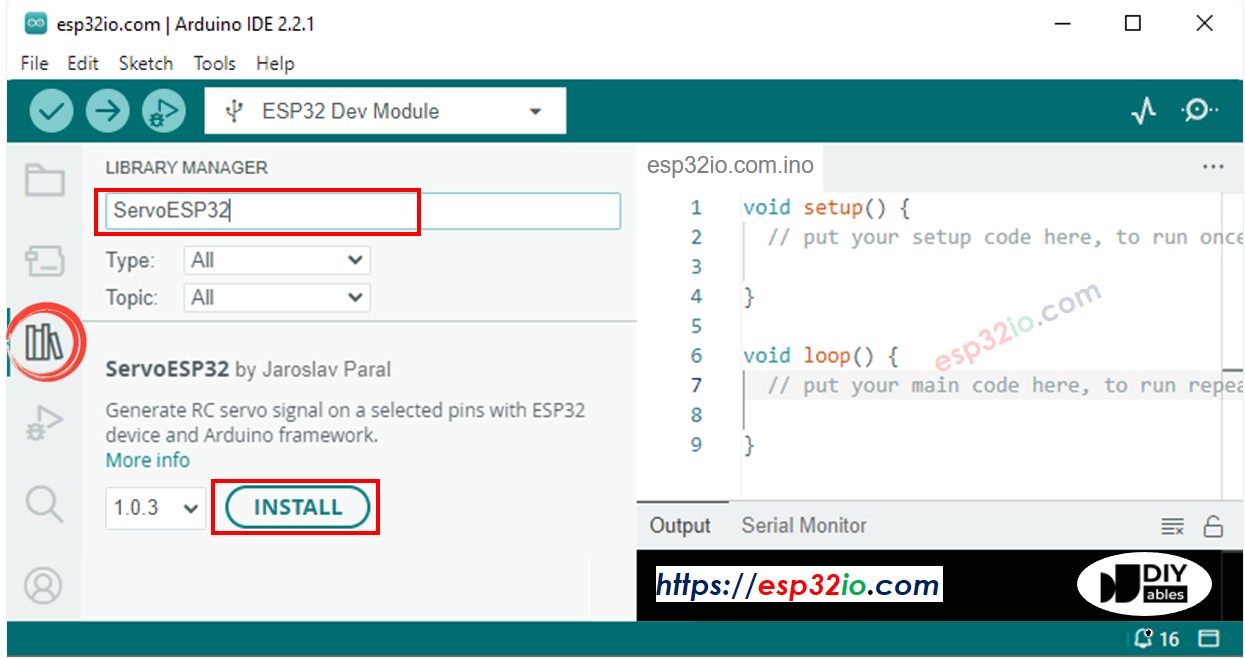
- Copiez le code ci-dessus et collez-le dans l'IDE Arduino.
- Compilez et téléchargez le code sur la carte ESP32 en cliquant sur le bouton Upload dans l'IDE Arduino
- Appuyez plusieurs fois sur le bouton
- Observez la rotation du moteur servo
